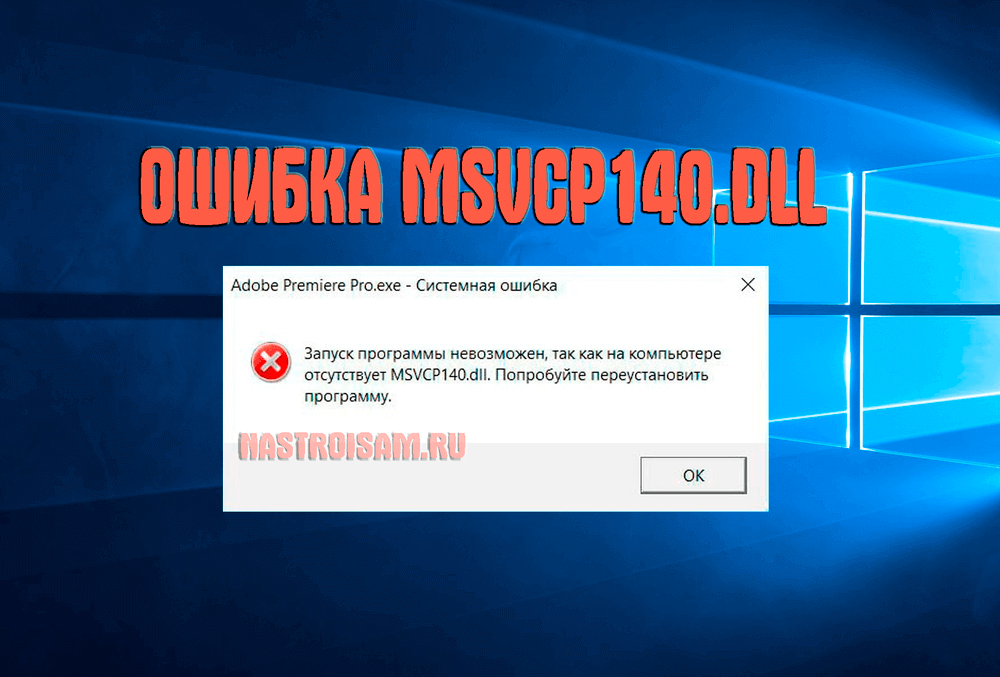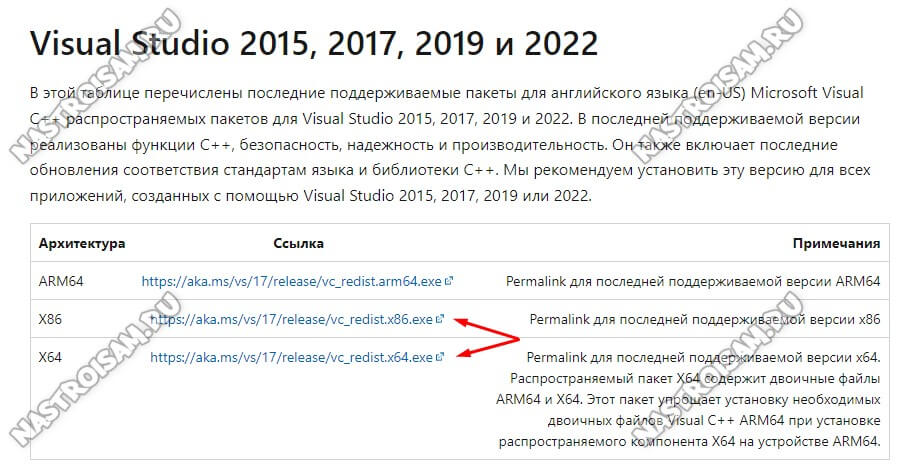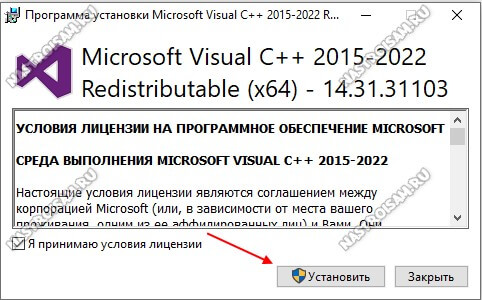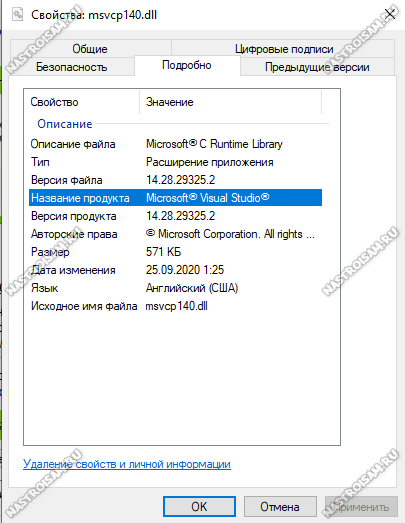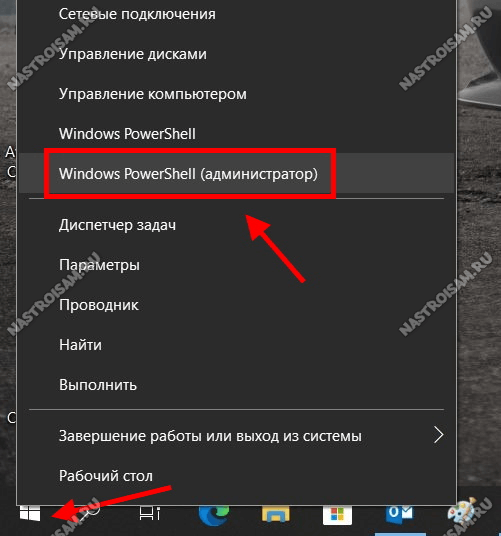«Grand Theft Auto V» является культовой игрой, которая позволяет геймерам получить непередаваемые эмоции от графики, геймплея и огромного открытого мира. Но каково бывает разочарование человека, когда он видит в «GTA 5» уведомление msvcp140 dll. Из-за этой ошибки игра перестает работать, доставляя массу проблем пользователям. Однако у проблемы есть несколько простых решений, которые позволят быстро вернуть «GTA V» к жизни.
Содержание
- Что это за ошибка?
- Как исправить ошибку msvcp140.dll самостоятельно
- Установка Microsoft Visual С++ 2015
- Загрузка msvcp140 и его установка вручную
- Переустановка проблемного софта
- Установка обновления системы KB2999226
Что это за ошибка?
Проблема выражается в том, что при запуске «Grand Theft Auto 5», вместо интерфейса игры, геймер видит уведомление об отсутствующем файле msvcp140.dll. Сообщение понимается буквально, поскольку ошибка действительно появилась из-за утери одного элемента системы. Но за что отвечает пропавший файл, и почему без него не работает «GTA 5»?
Примечание. Подобная ошибка запуска характерна только для ПК на ОС Windows.
Работа операционной системы Windows завязана на библиотеках формата .dll, каждая из которых выполняет определенную задачу. В частности, msvcp140.dll необходим для запуска и корректной работы различных игр. Как правило, файл вшит в программный пакет Microsoft Visual C++ 2015. Но проблема заключается в том, что msvcp140.dll пропадает из-за воздействия внешних факторов или вовсе отсутствует, поскольку пользователь компьютера не устанавливал Microsoft Visual C++ 2015.
Решение проблемы – возвращение файла любым доступным способом. Однако бывает и так, что msvcp140.dll есть в наличии, но он поврежден. В таком случае для запуска «GTA V» будут актуальны те же самые варианты устранения неполадки.
Как исправить ошибку msvcp140.dll самостоятельно
Для восстановления пропавшего или поврежденного файла пользователю не нужны знания об архитектурной системе компьютера и уж тем более обращение за помощью в сервисный центр. Ошибка устраняется всего за пару кликов, и человек может выбрать один из предложенных вариантов.
Установка Microsoft Visual С++ 2015
Поскольку файл входит в состав пакета Microsoft Visual С++ 2015, есть смысл установить указанную библиотеку, если это не было сделано ранее. Такая простая манипуляция позволит буквально за 5 минут решить проблему.
На заметку. Пакет Microsoft Visual С++ 2015, по умолчанию, устанавливается вместе с игрой.
Даже если библиотека файлов с расширением .dll уже была установлена, повторная установка поможет восстановить потерянный или поврежденный msvcp140.dll. Для выполнения операции требуется:
- Скачать пакет с официального сайта Microsoft.
- Запустить загруженный exe-файл.
- Принять пользовательское соглашение и подтвердить установку.
После выполнения всех шагов инструкции рекомендуется перезагрузить компьютер, чтобы гарантировать вступление изменений в силу.
Загрузка msvcp140 и его установка вручную
В качестве альтернативного варианта можно загрузить проблемный файл самостоятельно, а не скачивать и устанавливать целый пакет. К сожалению, Microsoft не предоставляет подобную возможность. Однако в интернете многие ресурсы предлагают скачать msvcp140.dll для 32-битной или 64-битной системы.
Скачанный файл перекидывается в системную директорию, расположенную по адресу C:WindowsSystem32 или C:WindowsSysWOW64, в зависимости от используемого типа ОС. Также msvcp140 рекомендуется скопировать в корневую папку игры.
На этом процедура не заканчивается. В заключение потребуется зарегистрировать файл. Для этого зажмите комбинацию клавиш «Win+R», в открывшемся окне пропишите «regsvr32 msvcp140.dll» (для 32-битной ОС) и нажмите «Enter».
Переустановка проблемного софта
Поскольку пакет dll-файлов вшивается в «Grand Theft Auto 5», для устранения ошибки допускается переустановка игры. Сначала удалите ее, а затем установите заново, используя понравившийся источник, будь то Steam или отдельный EXE. В конце не забудьте перезагрузить компьютер, иначе изменения не вступят в силу.
Установка обновления системы KB2999226
Microsoft постоянно обновляет свои операционные системы, добавляя необходимые файлы, включая msvcp140.dll. Так что обязательно проверьте наличие апдейтов через меню Пуск и установите их.
Нужный файл 100 % присутствует в обновлении KB2999226, которое выпускается для Windows 7. Если используется именно эта версия операционной системы, то скачать апдейт можно на официальном сайте разработчика.
Установив актуальную версию ОС, потребуется вновь перезагрузить компьютер. Это позволит активировать изменения, которые были внесены в систему, а также снизить риск пропажи dll-файла.
Нашли опечатку? Выделите текст и нажмите Ctrl + Enter
Поделись с друзьями:
Твитнуть
Поделиться
Поделиться
Отправить
Класснуть
Вотсапнуть
Запинить
Подпишись на наш канал в Яндекс.Дзенzen.yandex.ru/rockstargames.su
Приветствую, дорогие друзья! Многие из пользователей ПК сталкиваются с проблемами невозможности запуска приложений в Microsoft Windows по причине не найденного dll файла в системе. Ошибки такого плана бывают разные, и я уже рассказывал в предыдущих своим заметках, как бороться с отсутствием msvcr120.dll и vcruntime140.dll. В этой заметке хочу рассказать о другом файле, msvcp140.dll что это за ошибка и как исправить самостоятельно.
Проблема проявляется при запуске современных игр, к примеру Цивилизация 5 или Мафия 3, и другие, это навскидку. А также популярных прикладных программ, таких как Skype, Adobe Premiere. В этой статье мы попытаемся разобраться с проблемой вместе, почему пропадают системные dll что это за ошибка, расскажу подробно что с этим делать.
Запуск программы не возможен, так как на компьютере отсутствует msvcp140.dll. Попробуйте переустановить программу.
Многие пользователи Microsoft Windows сталкиваются с ошибкой библиотеки msvcp140 dll после установки нового софта или игры. Проблема может возникнуть как из-за нарушений внутренней работы операционной системы, так и по причине того, что многие геймеры чаще предпочитают скачать бесплатно игру с пиратского сайта, чем приобретать ее официально.
В результате после запуска программы появляется окно с предупреждением: запуск программы невозможен, так как на компьютере отсутствует msvcp140.dll. Попробуйте переустановить программу.
Что за ошибка msvcp140.dll
Специфика архитектуры операционной системы Windows предполагает использование множества так называемых динамических библиотек – файлов с расширением «dll». Данная особенность характерна и для x32-систем, и для 64-битных ОС от Microsoft.
Хотя обычному пользователю не обязательно знать о назначении данных файлов, нередко возникают ситуация, когда при попытке запуска только что установленного приложения, системе не удается этого сделать, поскольку нужный dll файл куда-то исчез или его не было изначально.
Исправь система данную ошибку самостоятельно, пользователь и не заметил бы ее, однако приходиться разбираться в технических нюансах. Потенциально проблемных dll в Виндовс несколько и файл msvcp140 входит в их число. Системная библиотека msvcp140.dll включена в программный пакет Microsoft Visual С++ 2015, используемый разработчиками ПО под ОС Виндовс.
Свойства файла msvcp140.dll
Он требуется для запуска целого ряда игр и различного софта. Поскольку это одна из последних версий дистрибутива, чаще всего ошибки возникают с новыми играми, такими как Мафия 3 или Civilization 6. Также пользователи могут столкнуться с трудностями после установки новой версии Скайпа и многих других программ.
Изначально библиотечного файла msvcp140 нет в операционной системе – для его появления требуется устанавливать Microsoft Visual C++, чаще всего дистрибутив инсталлируется вместе с игрой. Последнее время очень частые случаи когда распространяемый пакет Visual C++ не включен в установочный пакет с игрой или софтом. Из-за этого и вываливаются пугающие окна пользователя.
к оглавлению ↑
Как исправить ошибку msvcp140.dll самостоятельно
Чтобы установить msvcp140.dll, можно скачать пакет разработчика отдельно с сайта Microsoft или же установить в ручную. Чтобы удостовериться, что файл присутствует в вашей Windows, перейдите по адресу и найдите файл на который ругается система:
C:WindowsSystem32 для 32-битной системы (подходит и для Windows 
C:WindowsSysWOW64 для 64-разрядной системы.
Просто скопируйте адрес в Проводник, как показано на скриншоте, и вы попадете куда нужно. Дальше ищите файл по имени.
Где искать файл msvcp140.dll в системе
Если искомый файл не обнаружен, причины могут быть следующие:
- библиотеку удалила антивирусная программа, так как она была заражена или повреждена вредоносным ПО;
- пользователь сам случайно удалил системный ДЛЛ-файл в процессе удаления другой программы или игрушки;
- отсутствует файл msvcp140 или просто поврежден.
Разобравшись с первопричинами проблемы, переходим к изучению способов, как ее решить. Для этого необходимо скачать файл msvcp140 dll и правильно установить его в систему. Также будут рассмотрены альтернативные, опробованные на практике варианты.
к оглавлению ↑
Скачать и установить Microsoft Visual С++ 2015
Простейший способ устранения ошибки – установить актуальную версию дистрибутива Visual C++ 2015, который можно найти и скачать, перейдя по ссылке ниже.
Скачать Распространяемый компонент Microsoft Visual C++ 2015
Скачать msvcp140.dll с официального сайта Microsoft
Инсталляция пакета заново скопирует нужные файлы и зарегистрирует их в системе самостоятельно. На официальной странице для скачивания выбираем из двух предложенных файлов-установщиков подходящий вариант для версии вашей Windows. Скорее всего, у вас система на 64 бит и ставить нужно оба файла. Для 32-разрядных систем требуется только x86-версия.
После перезагрузки системы в подавляющем большинстве случаев ошибка исчезает, однако, если проблемная программа и дальше не запускается, необходимо попробовать способы описанные ниже.
к оглавлению ↑
Скачать msvcp140 и установить в ручную
Для применения данного способа требуется загрузить файл вручную. К сожалению, Майкрософт не предоставляет возможность отдельно получить msvcp140 dll, скачав его для Windows 7 x64 или x86 на официальном сайте. Что делать в таком случае и как исправить ошибку? Придется поискать msvcp140 на сторонних ресурсах, на которых хранятся подобные файлы библиотек, которые подойдут для Windows 7, 8, 10.
Внимание! Имейте ввиду, скачивать бездумно с интернета не всегда безопасно, так как на некоторых сайтах можно легко подхватить вирус, либо вы получите неактуальную версию библиотеки.
Чтобы быть полностью уверенным, что установленные файлы не навредят ОС, рекомендуем воспользоваться ссылками ниже, или найти самостоятельно на сайте dll-files.com
Скачать msvcp140.dll для Windows 7/8/10 x86 [Размер: 0,15 MiB]
Скачать msvcp140.dll для Windows 7/8/10 x64 [Размер: 0,19 MiB]
Теперь давайте разберемся куда кидать скачанный файл msvcp140.dll. После загрузки файл необходимо скопировать в системную папку операционной системы, в которой храниться системные файлы.
Как упоминалось ранее, путь выглядит следующим образом:
C:WindowsSystem32 для 32-битной системы
C:WindowsSysWOW64 для 64-битных систем.
Скопируйте также, скачанный dll-файл в папку с программой или игрой, которая отказывалась запускаться. Для этого кликните правой кнопкой мыши по ярлыку программы, выберите из меню «Свойства» и нажмите в открывшемся окошке кнопку «Расположение файла», после чего будет открыта корневая папка игры, куда и следует поместить dll.
Чтобы ошибка была исправлена, необходимо дополнительно провести процедуру регистрации файла в системном реестре, по сути – установить dll в виндовс, чтобы операционная система могла с ней работать. Для этого нажимаем сочетание клавиш Win+R и в появившемся окошке набираем команду, как на скриншоте, после чего нажимаем Enter.
Или зарегистрируйте файл, старым добрым способом, через командную строку.
Запустите командную строку от имени администратора, в ней пишете:
если система 32Bit — regsvr32 C:windowssystem32msvcp140.dll
если система 64Bit — regsvr32 C:windowsSysWOW64msvcp140.dll
Если после установки отсутствующей библиотеки запуск игры и дальше сопровождается ошибкой, можно попытать устранить ее другими способами.
к оглавлению ↑
Переустановить проблемный софт
Если вышеперечисленные способы переустановки dll для Windows не помогли и снова появляется ошибка как исправить ее вручную? Можно попробовать сделать переустановку самой программы.
К примеру, если при попытке запуска Mafia 3 возникает ошибка msvcp140.dll, для решения проблемы необходимо удалить игру, воспользовавшись стандартным способом, перезагрузить ПК и запустить установщик заново, следую указаниям и рекомендация при установки.
О том, где скачать игры мы рассказывать не будем – тут у каждого свои предпочтения, однако советуем использовать лицензионное ПО, поскольку с ним хлопот намного меньше.
к оглавлению ↑
Установить обновления системы KB2999226
Компания Microsoft периодически выпускает обновления для своих операционных систем, в которых учитываются и исправляются внутренние ошибки. В нашем случае можно воспользоваться скачиванием обновления KB2999226 для Windows 7.
Скачать обновление для Windows 7 x86 (KB299226)
Скачать обновление для Windows 7 x64 (KB299226)
Информацию о том, что это такое и для чего нужно, можно прочитать на официальной скриншоте. Здесь же доступны ссылки для скачивания обновления, рассчитанного под конкретную версию системы. После завершения установки и перезагрузки системы, попробуйте стартовать игру, запуск которой стал невозможен, так как на компьютере пользователя отсутствует файл msvcp140.dll.
к оглавлению ↑
Подведем итоги
Подводя итоги, можно констатировать следующее, если Виндовс потеряла доступ к одному из системных файлов или у нее отсутствует msvcp140.dll в системной папке, многие современные игры, такие как Цивилизация 6, откажутся запускаться, требуя обновления системных ресурсов.
Проще всего устранить ошибку путем установки пакета Visual C++ 2015, содержащего данный файл. Этот способ проще, поскольку не требует от пользователя ручных операций с msvcp140 dll – о том, куда кидать данный файл и как установить его в системе инсталлятор решит самостоятельно.
Если он не решил проблему, воспользуйтесь одним из альтернативных вариантов: установкой отдельной библиотеки, удалением и переустановкой проблемного приложения или инсталляцией обновления KB2999226.
P.S. Надеюсь статья была полезной, и помогла решить ошибку отсутствующего файла msvcp140.dll. Если у Вас остались вопросы или пожелания, оставляйте в комментариях.
Частой неполадкой во время запуска игры или программы является ошибка mcvcp140, возникающая, в основном, по причине отсутствия специального пакета Microsoft Visual C++. Обычно она появляется со следующим сообщением: «Запуск программы невозможен, так как на компьютере отсутствует mcvcp140.dll» или «Не удается продолжить выполнение кода, поскольку система не обнаружила msvcp140.dll». Такая ошибка была замечена во многих играх, например, в «Metro: Exodus».
Если вы испытываете сложности с запуском приложения из-за появления указанной ошибки, то читайте об этом далее. Мы попытаем решить с вами данную проблему и посмотрим, что представляет собой файл msvcp140.dll.
За что отвечает файл msvcp140.dll
Перед тем как перейти к устранению рассматриваемой ошибки, рекомендую ознакомиться с небольшими сведениями о файле msvcp140.dll. Он представляет собой одну из библиотек, входящую в состав Microsoft Visual C++ 2015, которая, в свою очередь, необходима для запуска некоторых программ и игр. По умолчанию файл располагается в папках C:WindowsSystem32 или C:WindowsSysWOW64 в зависимости от разрядности системы. Также бывает и так, что файл должен прису4тствовать в папке запускаемой программы.
Стоит также заметить, что mscvcp140.dll появляется в системе только после установки специального ПО, требующего данной библиотеки. Это как раз таки может быть одной из причин, по которой не запускается игра – просто во время установки произошел сбой, и библиотека не смогла запуститься. Но это я уже забегаю вперед.
Основная информация о файле msvcp140.dll
Также ошибка может возникать прямо во время установки продукта. Например, скайпа.
Ошибка MSVCP140.dll может возникать и во время установки программного продукта
Как же со всем этим бороться? Об этом поговорим далее.
Способ 1: Переустановка пакета Microsoft Visual C++
Как уже было сказано ранее, за файл mcvcp140.dll отвечает Microsoft Visual C++ 2015 года, который по умолчанию должен устанавливаться с требуемым софтом. Если этого не происходит, то при запуске игры или программного продукта, скорее всего, возникнет ошибка. Решить ее можно путем самостоятельной установки недостающего пакета.
Загружаем и устанавливаем Microsoft Visual C++ следующим способом:
- Открываем официальную страничку Microsoft и нажимаем на кнопку «Скачать».
Открываем официальный сайт Microsoft
- В левой части отобразившегося окна отмечаем галочкой необходимый файл в зависимости от разрядности операционной системы. Проверить разрядность вы можете в свойствах проводника «Этот компьютер» или «Мой компьютер». Также учтите, что разрядность x32 это та же самая x86. После этого жмем на кнопку «Next».
Выбираем правильную разрядность системы и загружаем файл
- Дальше, я думаю, вы разберетесь уже сами: откройте загруженный файл, пройдитесь немного по нему и установите Microsoft Visual C++. По окончании установки закройте окно и перезагрузите компьютер.
Получилось решить проблему? Отлично! Но не переживайте, если не получилось справиться с этим монстром. У нас есть еще несколько способов решения проблемы.
Загрузка …
Способ 2: Переустановка программы
В некоторых случаях не помогает даже ручная установка специального софта. Тогда рекомендуется удалить проблемную программу и установить ее заново. Если вы не знаете, как это сделать, то можете воспользоваться следующей инструкцией:
- Находим на рабочем столе или в меню «Пуск» папку «Мой компьютер» или «Этот компьютер», открываем ее. Далее находим кнопку «Удалить или изменить программу» и нажимаем на нее.
Открываем полный список установленных приложений
- Находим проблемное приложение и нажимаем на кнопку «Удалить».
Удаляем необходимый файл
- Переустановим программу, которая была удалена.
Если после повторной установки приложение запустилось, то вы нашли источник проблемы. Поздравляю! В противном случае двигаемся дальше, это еще не конец!
Загрузка …
Способ 3: Самостоятельная регистрация файла mcvcp140_app.dll
Во время установки программного обеспечения, зависящего от фала mcvcp140.dll, должна происходить автоматическая регистрация файла. Если этого не происходит, то, вполне вероятно, может возникать ошибка mcvcp140_app.dll.
Устранить все это можно подручными средствами с помощью командной строки. Чтобы ею воспользоваться, выполняем следующее:
- Открываем меню «Пуск» на компьютере и вводим запрос «Командная строка». Затем кликаем правой кнопкой мыши по первому отобразившемуся результату и выбираем «Запуск от имени администратора».
Запускаем командную строку от имени администратора
- Вводим команду regsvr32 /u MSVCP140.dll и нажимаем на клавишу «Enter».
На всякий случай отменяем регистрацию файла
- Затем вводим еще одну команду regsvr32 /i MSVCP140.dll, с помощью которой произойдет регистрация.
Регистрируем файл MSVCP140.dll
- Перезагружаем компьютер и смотрим результат.
Загрузка …
Способ 4: Обновление Windows
Еще одной причиной может быть устаревшая версия Windows 10, которая решается банальным обновлением системы. Чтобы это сделать, используем небольшую инструкцию:
- Запускаем параметры компьютера с помощью комбинации клавиш «Win+I» и переходим в раздел «Обновление и безопасность».
Открываем Центр обновления Windows
- В отобразившемся окне нажимаем на кнопку «Проверить наличие обновлений».
Проверяем наличие обновлений
Если будут доступны обновления, то загрузите их и установите, по окончании чего перезагрузите компьютер и проверьте, устранилась ли действующая ошибка.
Загрузка …
Способ 5: Проверка и восстановление целостности файлов
В том случае, когда в Windows имеются поврежденные файлы, можно использовать специальную утилиту, предназначенную для их лечения. Она служит командой в командной строке и записывается как sfc /scannow. Сама процедура сначала сканирует компьютер и находит проблемные файлы, а затем принимает всевозможные меры для их восстановления. Всем этим добром можно воспользоваться следующим образом:
- Запускаем меню «Пуск» и открываем командную строку от имени администратора.
Запускаем командную строку
- Далее вводим запрос sfc /scannow и нажимаем на клавишу «Enter». В таком случае запуститься проверка системы, которая займет некоторое время.
Обычно проверка занимает не более 20 минут
Также вам могут быть полезны и другие команды, связанные со сканированием системных файлов:
- Запуск проверки системных файлов без их исправления осуществляется с помощью команды sfc /verifyonly.
- Имеется возможность проверить и исправить только один системный файл, выполнив команду sfc /scanfile=путь_к_файлу (или verifyfile, если исправлять не требуется).
- Для проверки системных файлов в другой Windows, например, находящейся на внешнем жестком диске, используется команда sfc /scannow /offwindir=путь_к_папке_windows.
После каждой проверки рекомендуется перезагружать компьютер для сохранения всех исправлений, который были произведены.
Загрузка …
Способ 6: Установка файла msvcp140.dll
Если вы уверены, что рассматриваемый файл был удален, то просто загрузите его, воспользовавшись специальным сервисом. Здесь нам поможет платная утилита, которая располагается на официальном сайте dll-files.
В том случае, если вы не хотите тратиться, то можете найти на свой страх и риск аналог в интернете и загрузить недостающий dll-файл уже через него. Также вы можете скачать отдельный файл и поместить его в одну из директорий: C:/Windows/System32 (для 64-разрядных систем) или C:/Windows/SysWOW64 (для 32-разрядных систем).
Воспользоваться программой для установки dll-файлов можно следующим способом:
- Переходим на вышеуказанный сайт и нажимаем на кнопку «Демо» (впоследствии вы сможете приобрести полную версию прямо из установленного клиента).
Загружаем утилиту DLL-FILES.COM Client
- Запускаем загруженную утилиту, вводим запрос msvcp140.dll и нажимаем на кнопку «Выполните поиск DLL файла».
Выполняем поиск файла
- Открываем отобразившийся запрос.
Переходим по первому результату
- Далее сервис автоматически определит тип операционной системы и подберет подходящие файлы. Нам же остается только нажать на кнопку «Установить».
Устанавливаем выбранные файлы
Загрузка …
Способ 7: Устранение вирусной активности
Последний способ, которым вы можете воспользоваться – это лечение зараженных файлов. Таким образом, если по какой-либо причине файл mcvcp140.dll был заражен, то его можно попытаться вылечить с помощью антивирусной программы. Воспользоваться вы можете как бесплатной версией, так и платной. Вот некоторые из хороших бесплатных антивирусов:
- AVG AntiVirus Free,
- Avira Free Security Suite,
- Bitdefender Antivirus Free Edition,
- Comodo Internet Security,
- Avast Free Antivirus.
Загрузите один из нихчерез поисковик и запустите его. Далее на главном экране нажмите «Начать проверку» (в зависимости от антивирусной программы кнопки могут быть различны).
Иллюстрация антивирусной программы Dr.Web
После этого произойдет сканирование компьютера, которое может занять от нескольких часов до целого дня в зависимости от объема проверяемой области.
Загрузка …
На этом наша статья подходит к концу. Надеюсь, что один из способов вам помог решить проблему, связанную с файлом mcvcp140.dll. Всего наилучшего!
Загрузка …
Post Views: 6 469
На чтение 6 мин Просмотров 4.8к. Опубликовано 13.04.2022
Полное руководство по Windows 10
SVCP140.dll является одним из составных файлов распространяемого программного обеспечения Visual C++ для программного обеспечения Visual Studio 2015. Полный пакет файлов — это основное, что отвечает за компоненты среды выполнения, которые имеют решающее значение для запуска приложений C++, созданных с помощью Visual Studio 2015. Итак, msvcp140 dll — что это за ошибка и как исправить.
Что это за ошибка — msvcp140 dll
Сообщение об ошибке msvcp140.dll довольно распространено, поскольку время от времени оно появляется снова. Это происходит, когда пользователи хотят запустить онлайн-игру, WordPress или любые другие утилиты. Это сообщение указывает на то, что определенный файл отсутствует и, следовательно, соответствующая программа не может быть запущена без этого файла.
Ошибка MSVCP140.dll в Windows 10 чаще всего возникает при попытке запустить приложение Skype, особенно версию 7.33.0.104. Это связано с новыми стандартами Skype, которые теперь требуют наличия распространяемого пакета Microsoft Visual С++ 2015 для поиска всех необходимых библиотек DLL.
Поэтому, если в вашей системе не установлен распространяемый пакет Visual C++ для Visual Studio 2015, то Skype или любые другие приложения не смогут взаимодействовать с библиотекой dll MSVCP140. В ряде случаев основным виновником этой ошибки может быть поврежденный системный файл или даже заражение вредоносным ПО.
Как исправить ошибку msvcp140 dll
Согласно отчетам, ошибка MSVCP140 dll является вариантом ошибки «vcruntime140.dll», а также ошибки «api-ms-win-crt-runtime-l1-1-0.dll отсутствует». Если вы столкнулись с какой-либо из упомянутых выше ошибок при запуске приложений в Windows.
Сообщения об ошибках, отображаемые в вашей системе, могут быть похожи на следующие:
- Программа не запускается, потому что на вашем компьютере отсутствует dll MSVCP140. Попробуйте переустановить программу, чтобы решить эту проблему.
- Выполнение кода не может быть продолжено, поскольку dll MSVCP140 не найдена. Переустановка приложения может решить проблему.
Исправить эти проблемы просто; Вы можете быстро исправить отсутствие msvcp140.dll, следуя приведенным ниже методам. Конечно, нет необходимости пробовать все эти методы; просто попробуйте каждый из них, чтобы решить вашу проблему, а затем вы можете работать по шагам, пока ваша проблема не будет решена.
Способ 1: Переустановка распространяемого пакета Microsoft Visual C++
MSVCP140.dll — это файл, принадлежащий распространяемому пакету Visual C++ для Visual Studio 2015. Весь пакет, который поставляется вместе с конкретным приложением, отвечает за компоненты среды выполнения, которые необходимы для запуска приложений C++. Поскольку этот пакет является неотъемлемой частью запуска приложений и программ, Microsoft автоматически установит этот пакет на ваш компьютер при установке ОС Windows.
Если с этим пакетом что-то не так, то файл msvcp140.dll будет поврежден в вашей системе. А поскольку это пакет, включенный в ОС Windows, самый простой способ исправить это — повторно загрузить конкретный пакет с сайта Microsoft.
Загружайте файл только с официальных веб- сайтов , чтобы избежать рисков вредоносного ПО или даже взлома. Кроме того, мы еще раз напоминаем вам, что вы никогда не должны загружать файл msvcp140 dll с любого из большого количества неофициальных и поддельных веб-сайтов в Интернете, обращение к таким сайтам в попытке заменить поврежденный или отсутствующий файл может быть вредоносным.
Как загрузить распространяемый пакет Microsoft Visual C++
Чтобы загрузить необходимые файлы с официального сайта Microsoft, вы можете выполнить следующие действия:
- Перейдите в центр загрузки Microsoft для получения файлов. Затем нажмите «Загрузить».
- Выберите необходимые файлы в соответствии со структурой процессора вашей системы: x64 для 64-разрядной версии и x86 для 32-разрядной версии.
- Затем нажмите Далее. И тогда файл будет загружен на ваш компьютер.
- После завершения загрузки дважды щелкните файл .exe , который необходимо загрузить, а затем следуйте инструкциям на экране, чтобы установить пакет в Windows.
- После завершения установки перезагрузите Windows.
- Затем проверьте, работает ли сейчас программа, выдавшая вам ошибку.
Прямая ссылка — https://docs.microsoft.com/en-GB/cpp/windows/latest-supported-vc-redist?view=msvc-170
Это один из лучших способов решить проблему с файлом MSVCP140.dll. Ваша проблема с ошибкой может быть быстро решена путем переустановки этого конкретного пакета в вашей системе.
Способ 2: Выполните чистую установку программы
Другой метод, который вы можете решить, чтобы устранить ошибку, заключается в том, что вы можете попробовать переустановить эту конкретную программу, которая показывает вам ошибку, чтобы исправить отсутствие MSVCP140.dll. Файл мог быть поврежден во время установки программы, но ее установочный пакет может содержать правильную версию этого поврежденного файла. Поэтому следуйте инструкциям ниже, чтобы выполнить чистую установку программы:
- Нажмите одновременно клавиши Windows + R , чтобы открыть команду «Выполнить».
- Введите «appwiz.cpl» в поле «Выполнить», а затем нажмите Enter.
- Щелкните правой кнопкой мыши программу, которая выдает сообщение об ошибке, затем щелкните Удалить.
- Нажмите «Да » или «Далее», чтобы подтвердить и удалить программу с вашего компьютера.
- Перезагрузите систему, затем переустановите исходную программу, а затем откройте программу, чтобы проверить, работает ли она без ошибок.
Способ 3. Запустите средство проверки системных файлов Windows
Средство проверки системных файлов (SFC) — один из самых полезных инструментов в Windows. С помощью SFC вы можете сканировать вашу систему на наличие повреждений в системных файлах, а также восстанавливать поврежденные файлы. Выполните следующие действия, чтобы запустить средство проверки системных файлов:
- Введите cmd в поле поиска на панели задач или нажмите кнопку Windows, чтобы открыть поиск. В результатах поиска щелкните правой кнопкой мыши командную строку (если вы используете Windows 7, щелкните правой кнопкой мыши cmd) и выберите «Запуск от имени администратора».
- Введите «sfc /scannow» в поле командной строки и нажмите Enter.
- Этот процесс может занять несколько минут, и он также попытается исправить обнаруженные ошибки после автоматического завершения сканирования.
- После завершения проверки вы можете закрыть окно командной строки и попытаться повторно запустить программу, чтобы проверить, устранена ли ошибка.
Способ 4. Запустите полную проверку системы на наличие вирусов
Вирус в вашей системе также может быть причиной, которая может помешать обнаружению файла .dll программой. Некоторые ошибки, такие как .dll не найден или dll отсутствует, могут быть ложными ошибками, которые могут указывать на зараженную вирусом программу или компьютерную систему.
- Во-первых, запустите полную проверку на вирусы с помощью любой хорошей антивирусной программы для всего вашего компьютера с Windows. Это может занять некоторое время. Еще одна важная вещь, о которой мы напоминаем вам, заключается в том, что встроенная программа защиты от вредоносных программ, Защитник Windows сама по себе может быть не в состоянии выполнить поставленную перед вами задачу, поэтому мы предлагаем вам также попробовать из всего множества антивирусов, включая самые популярные, такие как Avira, Kaspersky, AVG и Panda или Norton.
- После завершения сканирования и устранения ошибок перезагрузите систему. Затем перезапустите программу, чтобы проверить, исправлена ли ошибка.
Читайте также: Ошибка vcruntime140 dll — что это и как исправить

В этой инструкции — подробно о том, что представляет собой этот файл, как скачать msvcp140.dll с официального сайта и исправить ошибку «Запуск программы невозможен» при попытке запустить игру или какое-либо прикладное ПО, также ниже имеется видео об исправлении.
На компьютере отсутствует msvcp140.dll — причины ошибки и как ее исправить
Прежде чем искать, где скачать файл msvcp140.dll (как и любые другие DLL файлы, вызывающие появление ошибок при запуске программ), рекомендую разобраться, что представляет собой этот файл, в противном случае вы рискуете загрузить что-то не то с сомнительных сторонних сайтов, в то время, как в данном случае можно взять этот файл с официального сайта Майкрософт.
Файл msvcp140.dll — одна из библиотек, входящих в состав компонентов Microsoft Visual Studio 2015, необходимых для запуска некоторых программ. По умолчанию располагается в папках C:WindowsSystem32 и C:WindowsSysWOW64 но может быть необходим и в папке с исполняемым файлом запускаемой программы (основной признак — наличие в ней прочих файлов dll).
По умолчанию, этот файл отсутствует в Windows 7, 8 и Windows 10. При этом, как правило, при установке программ и игр, требующих наличия msvcp140.dll и других файлов из состава Visual C++ 2015, автоматически происходит и установка необходимых компонентов.
Но не всегда: если вы загружаете какой-либо Repack или portable программу, этот этап может быть пропущен, и как результат — сообщение о том, что «Запуск программы невозможен» или «Не удается продолжить выполнение кода».
Решение — загрузить необходимые компоненты и установить их самостоятельно.
Как скачать файл msvcp140.dll в составе распространяемых компонентов Microsoft Visual C++ 2015
Самый правильный способ скачать msvcp140.dll — загрузка распространяемых компонентов Microsoft Visual C++ 2015 и установка их в Windows. Проделать это можно следующим образом:
- Зайдите на страницу https://www.microsoft.com/ru-ru/download/details.aspx?id=53840 и нажмите «Скачать». Обновление лето 2017: указанная страница то появляется, то исчезает с сайта Майкрософт. Если с загрузкой будут проблемы, то здесь дополнительные способы загрузки: Как скачать распространяемые пакеты Visual C++ с сайта Майкрософт.
- Если у вас 64-битная система, отметьте сразу две версии (x64 и x86, это важно), если 32-разрядная, то только x86 и загрузите их к себе на компьютер.
- Запустите установку сначала vc_redist.x86.exe, затем — vc_redist.x64.exe.
По завершении установки у вас появится файл msvcp140.dll и остальные необходимые исполняемые библиотеки в папках C:WindowsSystem32 и C:WindowsSysWOW64
После этого можно запускать программу или игру и, с большой вероятностью, сообщение о том, что запуск программы невозможен, так как на компьютере отсутствует msvcp140.dll вы больше не увидите.
Видео инструкция
На всякий случай — видео инструкция об исправлении ошибки.
Дополнительная информация
Некоторые дополнительные моменты, имеющие отношение к указанной ошибке, которые могут быть полезны при исправлении:
- Установка сразу x64 и x86 (32-бит) версий библиотек требуется в том числе в 64-разрядной системе, поскольку многие программы, несмотря на разрядность ОС, являются 32-битными и требуют соответствующих библиотек.
- 64-битный (x64) установщик распространяемых компонентов Visual C++ 2015 (Update 3) сохраняет msvcp140.dll в папку System32, а 32-битный (x86) — в SysWOW64.
- Если при установке возникают ошибки, проверьте, не установлены ли уже эти компоненты и попробуйте их удалить, а затем повторить установку.
- В некоторых случаях, если программа продолжает не запускаться, может помочь копирование файла msvcp140.dll из папки System32 в папку с исполняемым (exe) файлом программы.
На этом все и надеюсь ошибка была исправлена. Буду благодарен, если поделитесь в комментариях, какая именно программа или игра вызывала появление ошибки и удалось ли решить проблему.

Содержание
- Взаимосвязь программ и «железа»
- Программное обеспечение
- Общие ресурсы системы
- Элементы общего котла
- Отсутствующие динамические библиотеки
- Устранение проблемы
- Универсальный метод устранения ошибок
- Остальные причины бага
Взаимосвязь программ и «железа»
Персональный компьютер (далее PC) является сложным устройством, состоящим из отдельных блоков, связанных логическим представлением при помощи ПО. Аппаратная часть («железо») — это устройства, составляющие РС и расширяющие его возможности. Существует «железо», которое является обязательным (без него РС не будет работать вообще) и необязательная аппаратная часть, расширяющая возможности персоналки. Такой же принцип построения и у ноутбуков. Основные устройства, без которых РС работать не будет вообще (не запустится):
- Блок питания импульсного типа (БПИТ).
- Материнская плата (материнка).
- Микропроцессор (CPU).
- Оперативная память.
- Видеокарта.
- Контроллер жестких дисков.
БПИТ должен быть определенной мощности, специально подобранной под все устройства РС. Без нагрузки его запускать вообще нельзя, так как могут сгореть транзисторные ключи, задающие частоту питания для компьютера.
Микропроцессор (CPU) — является мозгом PC. Он выполняет практически все операции, связанные с организацией работы компа на программном уровне. Реализовывается в виде одной микросхемы, которая собирается по определенной технологии и состоит из множества полупроводниковых элементов. Эта микросхема требует качественного охлаждения. Основными параметрами процессора являются его частота, количество ядер и сокет (разъем для CPU).
Материнская плата представляет собой монтажную плату для размещения различных устройств. Она выполняет роль связующего звена между процессором и остальными устройствами. Основной параметр — чипсет или набор микросхем (за основу берется только северный мост).
Видеокарта выполняет роль второго микропроцессора, обрабатывающего графику. У нее есть свои графический процессор (GPU) и видеопамять.
Оперативная память или ОЗУ (оперативное запоминающее устройство) служит для временного хранения информации и ссылок на различные переменные. ОЗУ существенно уступает по производительности CPU, и для того чтобы последний не простаивал, а выполнял другие функции, используется кеш-память. Кеш-память бывает 1 и 2 уровней и работает намного быстрее ОЗУ, но все же уступает по производительности CPU.
Контроллер жестких дисков нужен для подключения винчестера или винчестеров. Именно во время теста запуска РС происходит опрос контроллера и выдается соответствующее прерывание.
Все остальные устройства, даже монитор (компьютер может работать и без него, ведь он нужен только пользователю), расширяют возможности персоналки.
Программное обеспечение
Для организации интерфейса «пользователь-компьютер» служит программное обеспечение, классификацию которого можно посмотреть в интернете.
ПО по назначению нужно разделить на 3 группы: системное, прикладное и инструментальное.
Системное ПО выполняет организацию интерфейса «пользователь-компьютер» на уровне обработки системных команд и управляют работой РС, скрывая процессы, происходящие при формировании и выдаче команд для CPU, ОЗУ — например, сохранение документа при работе в текстовом процессоре MS Word. Юзер нажимает кнопку сохранения, и программа выдает диалоговое окно о записи файла по нужному пути. При этом пользователь не выбирает кластеры винчестера для записи файла, а ОС сама производит это в автоматическом режиме. ОС — основная системная программа, руководящая аппаратными ресурсами РС на логическом уровне.
Кроме того, существует и другое ПО из этой категории: антивирус, утилиты для обслуживания ОС, ПО для диагностики «железа». Прикладное ПО составляют программы, которые необходимы для выполнения определенных конкретных задач (игры также относятся к прикладному ПО). Инструментальное ПО служит для создания системных и прикладных программ на различных языках программирования.
Общие ресурсы системы
Общие ресурсы системы, или «общий котел», включают в себя динамические и статические библиотеки. Они играют важную роль при написании различных Windows-приложений. Программисты избегают дублирования программного кода, так как это увеличивает размер ПО. Именно с этой целью разработчиками ОС платформы Windows был разработаны множество пакетов, содержащих программные модули и необходимых для корректной работы. Естественно, при таком построении существуют плюсы и минусы. К положительным сторонам следует отнести:
- Разработчики ПО не тратят время на написание дополнительного кода интеграции приложения с ОС (драйверы, пакеты, наборы библиотек и библиотеки).
- Эффективная экономия времени, позволяющая создать приложение в короткие сроки и его тестирование на предмет различных багов (ошибок, возникающих в процессе работы).
Отрицательные стороны этой архитектуры построения ПО:
- Многочисленные ошибки реестра при установке и удалении ПО в виде ключей и параметров (реестр значительно увеличивается, делая работу ОС менее комфортной для юзера).
- При частой инсталляции и деинсталляции происходит увеличение времени загрузки ОС из-за фрагментации реестра.
- Возникновение системных ошибок при случайном удалении файлов-ресурсов.
- При удалении появляются битые ссылки на ПО (ярлыки).
Элементы общего котла

Во время установки, удаления или запуска приложения при отсутствии файла динамической библиотеки возникает ошибка в виде диалогового окна, например, запуск программы невозможен, так как отсутствует msvcp140. dll. Для Windows 7 этот файл является очень важным для корректной работы различного ПО.
Отсутствующие динамические библиотеки
Основными причинами таких системных багов является отсутствие файлов и/или пакетов, различные повреждения файловой системы (ФС) винчестера, старая или кривая сборка ОС, различные системные ошибки, а также заражение компьютерными вирусами.
Устранение проблемы
Среди всех способов необходимо обратить внимание на те, которые способны нанести минимальный вред ОС. Можно выделить 2 способа исправления бага (отсутствует msvcp140. dll для Windows 7):
Скачать msvcp140 dll для Windows 7.
- Установка пакета, которому принадлежит файл.
Скачать файл msvcp140. dll из интернета. Это является лучшим вариантом для «продвинутых» пользователей. Необходимо определить папку и скачать msvcp 140. dll (msvcr140.dll).
Оптимальным способом является установка пакета Microsoft Visual C++ 2017, содержащего этот файл. Ведь юзеру не нужно следить за совместимостью, регистрацией и выбором местоположения — все это сделает инсталлятор пакета. Смысла обновлять ОС нет (если не стоит очень ранняя версия), так как можно скачать и обновиться, используя «кривое» обновление. Нужно зайти на официальный сайт Microsoft Visual C++ и скачать самую последнюю версию пакета библиотек. После всего этого перезагрузить РС и повторить установку приложения. Практически всегда удается избавиться от этой ошибки.
Универсальный метод устранения ошибок
Существует много вариантов аналогичных ошибок, которые появляются в виде диалоговых окон об отсутствии файлов динамических библиотек. Системные администраторы разработали детальный план исправления такого рода ошибок:
- Выяснить основное назначение файла и принадлежность к какому-либо пакету.
Проверка РС на вирусы антивирусными программами с новыми базами.
- Исправление ошибок ОС.
- Скачивание соответствующего пакета. При этом нет необходимости учитывать архитектуру ОС, так как этим занимается конфигуратор при инициализации установки.
- Установить пакет приложения. Если программа выдает при инсталляции ошибку о невозможности установки или запуска приложения, то необходимо обновить ОС или переустановить ее на чистый винчестер (раздел винчестера).
- Перезагрузка и тестовый запуск проблемного приложения (при отрицательном результате нужно поменять ОС).
- Оптимизация ОС (чистка реестра, системы).
Если приложение не запускается, то причина может быть в повреждении ФС, повреждении самой ОС вирусом, некорректном завершении работы или дефекте жесткого диска.
Остальные причины бага
При повреждении ФС необходимо перезагрузить РС и при помощи диска (флешки) аварийного восстановления произвести диагностику и поиск ошибок винчестера и исправить их. Кроме того, если причина не в повреждении ФС, то нужно сменить сборку ОС и повторить все операции. Задача трудоемкая, но очень часто приносит положительные результаты.
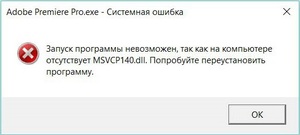
Отличным ПО системного типа для создания загрузочной флешки с ОС является Rufus. Эта программа достаточно проста в использовании и не требует особых навыков. Для создания загрузочной флешки нужно выполнить следующие шаги:
- Вставить накопитель в usb-разъем.
- Скачать образ ОС.
- Указать путь к нему в rufus.
- Приступить к созданию флешки.
В процессе инсталляции ОС следует правильно выбрать логический раздел жесткого диска, а иначе существует вероятность потерять все данные. Если по каким-то причинам произвести инсталляцию не получается, то проблему нужно искать в «железе». Для этого нужно снять крышку с системного блока и проверить материнку на предмет подгораний и вздувшихся конденсаторов, контакт питания и разъема материнской платы, прохождение звукового сигнала. В интернете можно найти типы сигналов тестирования загрузки РС и выявит проблему.
Таким образом, при выдаче системных сообщений об отсутствии системных файлов динамических библиотек (файлов dll-типа) оптимальным решением является выяснение принадлежности к определенному пакету-сборке и его последующая инсталляция.
При запуске современной игры может выскочить ошибка «Запуск программы невозможен, так как на компьютере отсутствует mcvcp140.dll». Ещё один возможный вариант развития событий – когда компьютер пишет «Не удается продолжить выполнение кода, поскольку система не обнаружила msvcp140.dll», как было у меня при запуске Skype и Skype, Adobe After Effects.
Специально для тех, кто столкнулся с подобным, я хочу рассказать, что это за файл и как можно скачать msvcp140.dll, чтобы исправить ошибку «Запуск программы невозможен» в операционной системе Windows.
Операционные системы Microsoft используют просто огромное количество динамических библиотек – это как раз те самые файлы с расширением dll. Понятно, что все возможные библиотеки сразу в Windows не впихнёшь – дистрибутив будет просто нереальный. Да и смысла в этом особо-то и нет. Поэтому, большинство dll’ок в системе появляется уже после, вместе с установкой приложений.
Но нередко возникают и проблемы, связанные с этим. Чаще всего я встречаю такое на компьютерах, где постоянно устанавливается и затем удаляется разные программы. Яркий пример – игровой компьютер, где ребёнок или подросток ставит всё подряд, что ему нравится. Причём в большинстве своём в ход идут так называемые «репаки» с играми, скачанные с разных торрент-трекеров. Часть из этих репаков вообще собирается «на коленке» кем попало. Вот тут-то как раз и вылезают ошибки с теми библиотеками, которые не были установлены. Как исправить ошибку msvcp140 dll в этом случае? Тут всё просто — нужно скачать и установить в Windows 10 эту библиотеку. Качать в этом случае надо с официального сайта Microsoft, чтобы не поймать вирус.
А ещё бывает так, что установщик программы или игры копирует свои DLL’ки более старой версии и заменяет ими библиотеки более новой версии. А в результате какие-то установленные ранее программы начинают ругаться ошибками. либо установились поверх существующей версии. В этом случае можно попробовать поискать и скачать msvcp140.dll нужной версии на просторах интернета. Такой вариант тоже рабочий, но он опасен тем, что может быть заражен вирусом и Вы притащите себе в систему какую-нибудь бяку.
Как восстановить файл msvcp140.dll с официального сайта
Смысл этого способа в том, что надо зайти на официальный сайт Microsoft и скачать распространяемый пакет библиотек Microsoft Visual C++. Там будет не только файл msvcp140.dll, но и большинство остальных наиболее востребованных играми и приложениями DLL’ок.
Перейдите по этой ссылке, найдите раздел «Visual Studio 2015,2017,2019 и 2022». Здесь надо выбрать и скачать нужную версию распространяемого пакета библиотек.
• Если у вас 32-битная Windows 10, то надо скачать только версию для x86 — файл vc_redist_x86.exe. Для 64-битной системы надо скачать обе версии — и x64, и x86.
• После того, как удалось скачать исполняемые файлы – vc_redist.x86.exe и vc_redist.x64.exe – запустите по очереди установку каждого из них.
После завершения установки – перезагрузите компьютер. Теперь ошибка «Запуск программы невозможен, отсутствует msvcp140 dll» должна исчезнуть, так как 32- и 64-разрядные версии этой библиотеки появятся в соответствующих папках ОС.
Как скачать файл msvcp140.dll отдельно и установить его
Этот способ крайне нежелателен и пользоваться им стоит только в самом крайнем случае. Выше я уже рассказал, про то, что так можно легко подцепить вирус и потерять свои данные. Второй момент – для 32-битных систем надо скачивать только 32-битную версию библиотеки, а для 64-битных – обе версии. Но если всё же решились на такой способ (например, когда можно скачать библиотеку msvcp140.dll не с Интернета, а с другого своего компа на флешку), то в любом случае обязательно проверьте его антивирусом. Если он у Вас не установлен, то не поленитесь скачать бесплатный сканер DrWeb CureIT и проверить файл с его помощью. И вот только после тщательной проверки можно копировать его в системную папку.
На всякий случай выложу свою версию библиотеки msvcp140.dll — скачать: ссылка.
- C:WindowsSystem32 — для 32-bit ОС
- C:WindowsSysWOW64 — для 64-bit ОС
Внимание! Для 64-битных систем надо копировать и 32-х и 64-разрядную версию библиотеки в соответствующую папку.
После того, как библиотека скопирована – ещё надо зарегистрировать в системе. Кликаем правой кнопкой мыши по кнопке Пуск и выбираем пункт «Командная строка(Администратор)» или «Windows PowerShell(Администратор)».
В открывшемся окне консоли пишем команду:
regsvr32 msvcp140.dll
После ввода команды нажмите клавишу «Enter».
Выглядеть это будет вот таким образом:
Перезагружаемся, проверяем работу приложения или игры. Как правило, после этого ошибка «не удается обнаружить msvcp140.dll» в Windows 10 не появляется.
P.S.: Хотя несколько раз встречался с ситуацией, когда проблему с библиотеками Microsoft Visual C++ не удавалось решить никак, кроме полной переустановки операционной системы. Но там это были последствия действия вирусов.

































![[Решено] msvcp140 dll — что это за ошибка и как исправить [Решено] msvcp140 dll — что это за ошибка и как исправить](https://astera.ru/wp-content/uploads/2022/04/MSVCP140.dll-is-Missing-Error.png)
![[Решено] msvcp140 dll — что это за ошибка и как исправить [Решено] msvcp140 dll — что это за ошибка и как исправить](https://astera.ru/wp-content/uploads/2022/04/Visual-C-Redistributable.png)
![[Решено] msvcp140 dll — что это за ошибка и как исправить [Решено] msvcp140 dll — что это за ошибка и как исправить](https://astera.ru/wp-content/uploads/2022/04/microsoft-download-site.png)
![[Решено] msvcp140 dll — что это за ошибка и как исправить [Решено] msvcp140 dll — что это за ошибка и как исправить](https://astera.ru/wp-content/uploads/2022/04/microsoft-site-download.png)
![[Решено] msvcp140 dll — что это за ошибка и как исправить [Решено] msvcp140 dll — что это за ошибка и как исправить](https://astera.ru/wp-content/uploads/2022/04/appwiz.png)
![[Решено] msvcp140 dll — что это за ошибка и как исправить [Решено] msvcp140 dll — что это за ошибка и как исправить](https://astera.ru/wp-content/uploads/2022/04/command-prompt-run-as-administrator.png)
![[Решено] msvcp140 dll — что это за ошибка и как исправить [Решено] msvcp140 dll — что это за ошибка и как исправить](https://astera.ru/wp-content/uploads/2022/04/sfc-scannow.png)
![[Решено] msvcp140 dll — что это за ошибка и как исправить [Решено] msvcp140 dll — что это за ошибка и как исправить](https://astera.ru/wp-content/uploads/2022/04/antivirus-program-scan.png)





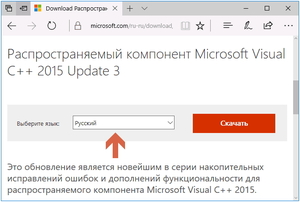 Скачать msvcp140 dll для Windows 7.
Скачать msvcp140 dll для Windows 7.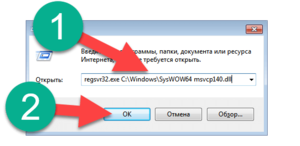 Проверка РС на вирусы антивирусными программами с новыми базами.
Проверка РС на вирусы антивирусными программами с новыми базами.